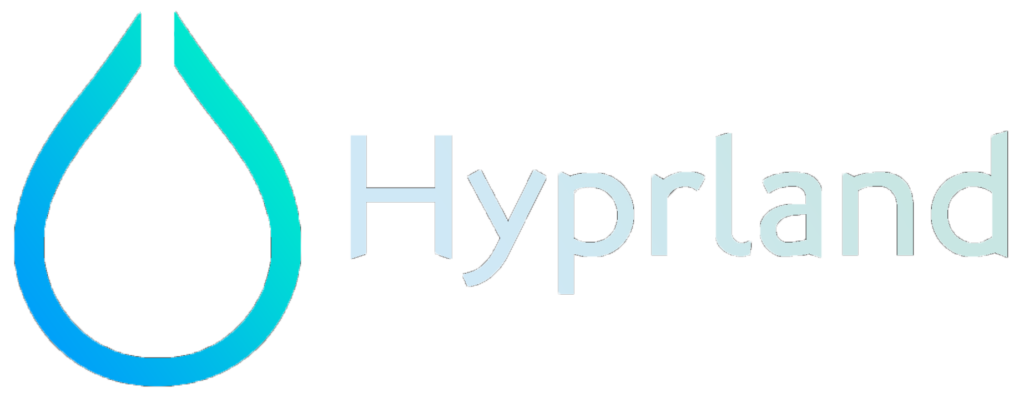
Hyprland ist ein toller Window Manager. Er ist modern, sieht gut aus und wird täglich weiterentwickelt. Auch wenn es hier und da noch an Funktionen fehlt und einige Bugs hat, ist es der WM, den ich tagtäglich benutze.
Aber dennoch lerne ich jeden Tag neue Dinge dazu, die meinen Workflow unter Hyprland verbessern. Tätigkeiten die unter anderen Betriebssystemen oder Desktop Umgebungen völlig normal sind, können unter Hyprland (oder auch jedem anderen Wayland-Compositor) eher schwierig sein. Daher nutze ich diesen Beitrag als Sammelsurium für Konfigurationen und Einstellungen, die den Umgang mit Hyprland erheblich verbessern.
Neovim Copy&Paste zur System-Zwischenablage
Neovim bringt in seiner aktuellsten Version von Haus aus das Feature mit, um Text der mit y geyanked wurde, in die wl-clipboard Zwischenablage zu packen. Dieses Feature muss aber erst aktiviert werden. Folgende Zeile muss dafür in die Datei .config/nvim/init.lua hinzugefügt werden, um die Einstellung by-default zu aktivieren.
vim.opt.clipboard:append { 'unnamedplus' }
Electron Apps unter Wayland nativ ausführen
Standardmäßg werden Electron Apps wie z.B. VS Code oder Obsidian über den Kompatibilitätslayer XWayland ausgeführt. Das ist eine Schnittstelle die es ermöglicht die alten X11-basierten Anwendungen auch in Wayland-basierten DEs und WMs anzuzeigen. Das bringt aber unter Hyprland zumindest den Nachteil mit sich, dass z.B. Copy&Paste zwischen XWayland und Wayland-Fenstern nicht, bzw. nur einseitig funktioniert. Auch kann es passieren, dass Applikationen unscharf/verschwommen dargestellt werden.
Glücklicherweise hat Electron die Möglichkeit eingeführt, Applikationen auch nativ unter Wayland auszuführen. Das kann entweder manuell pro Applikation mit dem Parameter --enable-features=UseOzonePlatform,WaylandWindowDecorations --ozone-platform-hint=auto geschehen, oder aber man setzt eine Umgebungsvariable, so dass Electron standardmäßig nativ unter Wayland ausgeführt wird. Dazu fügen wir die folgende Zeile in unserer Hyprland-Config ein:
env = ELECTRON_OZONE_PLATFORM_HINT,auto
Anschließend Hyprland beenden und neustarten.
Randnotiz: Applikationen bringen ihre Electron-Version immer mit. Das heißt die Applikation selbst muss mit der entsprechenden Electron-Version ausgeliefert werden, damit der Wayland-Support funktioniert. Soweit mir bekannt ist, ist das ab Version 12.0 der Fall.
Dolphin Theming
Der beliebte File-Browser Dolphin wurde ursprünglich für die Desktop-Umgebung KDE entwickelt. Die GUI basiert auf der Qt-Bibliothek, genauer gesagt Qt 6. Ich hatte lange Zeit schwierigkeiten damit, Dolphin unter Hyprland richtig zu themen, so dass es optisch zum System passt. Dabei ist es gar nicht so schwierig, wenn man weiß was man beachten muss.
Zu allererst müssen wir eine Umgebungsvariable in unserer Hyprland-Config setzen:
env = QT_QPA_PLATFORMTHEME,qt6ct
Dann müssen wir das Programm qt6ct installieren (Hier unter Arch Linux als Beispiel):
sudo pacman -Sy qt6ct
Unser gewünschtes Farbschema speichern wir in .config/qt6ct/colors/SchemaName.conf ab. Auf meinem System nutze ich das Catppuccin-Farbschema.
Anschließend starten wir das Programm qt6ct und wählen dort unser neues Farbschema aus. Fertig!
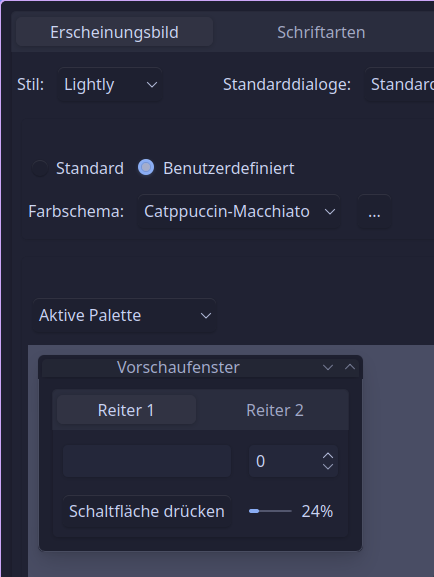
Dolphin: „Öffnen mit…“ Dialog vergisst Standardprogramm
Unter Hyprland auf Arch Linux scheint Dolphin sich nicht merken zu können, mit welchem Programm er bspw. eine PDF-Datei öffnen soll. Jedes mal öffnet sich der „Öffnet mit…“-Dialog und fragt dich nach dem gewünschten Programm.
Um das zu reparieren, benötigen wir ein zusätzliches Tool: archlinux-xdg-menu
sudo pacman -S archlinux-xdg-menu
Anschließend müssen wir wieder eine weitere Umgebungsvariable in unsere Hyprland-Config aufnehmen:
env = XDG_MENU_PREFIX,arch-
Nach einem, Hyprland Neustart sollte sich Dolphin nun wieder an die Standardprogramme erinnern und bei einem Doppelklick auf die Datei dieses entsprechend öffnen.
Thanks to Lorenzo Bettini for this useful tipp.
Fenster mit Tastenkombination verschieben
Bei einer frischen Hyprland-Installation können Fenster entweder mit der SUPER + Linke Maustaste verschoben werden, oder mit dem Keybinding SUPER + SHIFT + 1..9 um das Fenster zu einem anderen Workspace zu verschieben. Ich möchte aber gerne auch Fenster per Keybind nur um ein Platz nach rechts/links verschieben können, ohne das ich meine Hände von der Tastatur zur Maus bewegen muss. Dazu müssen wir lediglich ein paar Zeilen in die Hyprland-Config einfügen:
bind = $mainMod SHIFT, left, movewindow, l
bind = $mainMod SHIFT, right, movewindow, r
bind = $mainMod SHIFT, up, movewindow, u
bind = $mainMod SHIFT, down, movewindow, d
Damit ist es nun möglich, ein Fenster mit SUPER + SHIFT + Links/Rechts/Oben/Unten in die gewünschte Richtung zu verschieben, auch innerhalb eines Workspaces mit mehreren Fenstern.